大神教你使用win7桌面小工具
- 2017-09-30 11:40:02 分类:win7
Win7系统自带有桌面小工具,可以帮助大家轻松的访问一些常用工具。可是很多Win7用户却不会使用桌面小工具,或者从不用这些小工具,这挺遗憾和可惜的。下面小编就来给大家讲讲Win7桌面小工具怎么打开?以及Win7桌面小工具的一些使用教程。
windows7是微软推出的一款经典操作系统,它凭借优良的实用性能而被许多用户沿用至今。关于这款系统的日常使用,不乏一些可以大大提升学习以及工作效率的产品小窍门,比如win7桌面小工具就是一个很好的代表,可是大部分的人都疏忽了它,那么怎么打开和使用这些win7桌面小工具。以方便我们呢?下面小编就分享一篇win7桌面小工具的讲解教程。
win7桌面小工具
首先,在电脑桌面空白处鼠标右键找到并打开win7小工具功能。
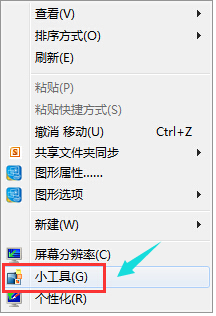
win7示例1
打开win7小工具界面后,可以将里面的功能直接拖拽到电脑桌面上。
这里小编拖拽的是日历功能。
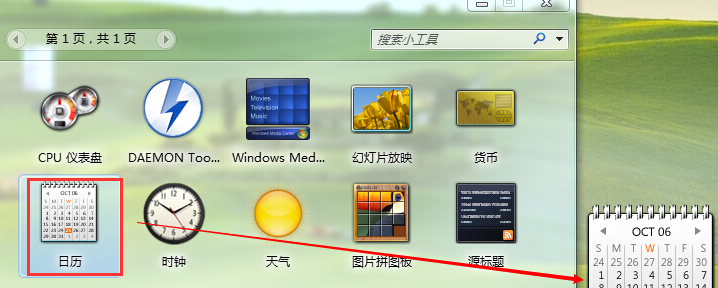
win7示例2
将功能拖拽到电脑桌面上后,可以看到效果。
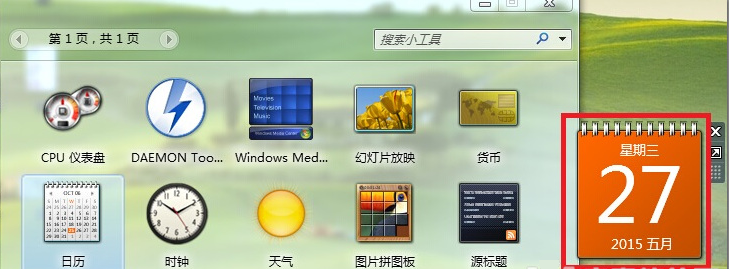
win7示例3
想要对该功能再进行放大些,那么可以在此功能右上角看到一个“较大尺寸”按钮,点击它可以进行放大

win7示例4
觉得不需要的时候可以把鼠标放在该工具的右侧,这时会出现工具栏,然后选择打叉删除该功能。
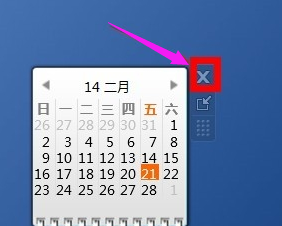
win7示例5
同样的,像cpu也是如此操作。

win7示例6
左边显示的是CPU使用率,右边显示的是随机存取内存
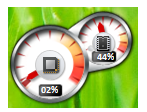
win7示例7
可以调节小工具的大小,当鼠标指针移动到CPU仪表盘上时会在右侧出现三个按钮,
第一个是关闭,第二个是放大和缩小,第三个是移动。
也可以直接拖拽小工具使其移动。

win7示例8
以上就是win7桌面小工具的使用的操作步骤了。